win7电脑开机后桌面图标显示慢如何解决
作者:佚名 来源:雨林木风 2018-04-12 20:46:17
我们都清楚win7系统桌面上放置了一些比较常用的图标,可以让用户们快速访问程序,不过因为有些用户的工作量大,总是把很多东西都放在桌面上,导致了桌面图标显示缓慢,严重影响了电脑的运行速度,那么win7电脑开机桌面图标显示慢如何解决呢?今天为用户们带来win7系统开机桌面图标显示慢的解决方法。
开机后桌面图标显示慢解决方法:
1、按住键盘上的Win+R键快速地调出Win7运行对话框,然后在运行窗口中输入regedit命令并按下回车,即打开注册表编辑器。如图所示:
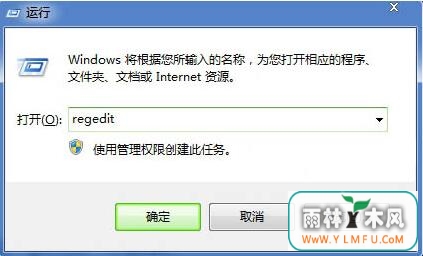
2、接着在打开的深度win7纯净版注册表编辑器中,从左侧分别展开如下分支:HKEY_LOCAL_MACHINE / SOFTWARE / Microsoft / Windows / CurrentVersion / Explorer,然后在右侧窗格中找到键值名为Max Cached Icons。如果查找到不到该键值,可以在右侧窗口中空白位置处“新建”-“字符串值”,然后再将其重命名为Max Cached Icons。如图所示:
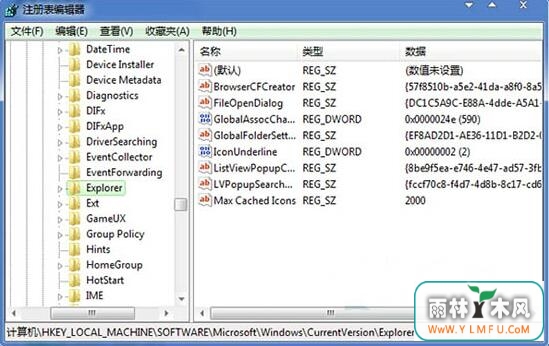
3、双击打开Max Cached Icons键值,进入字符串值编辑窗口,然后将数据修改为8192,再点击确定按钮即可完成设置。如图所示:
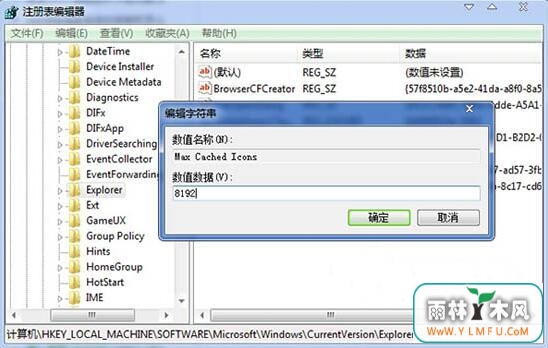
关于win7系统开机后桌面图标显示慢的解决方法就为用户们分享到这里了,如果用户们使用电脑的时候碰到了同样的问题,可以参考以上方法步骤进行解决哦,希望本篇教程对大家有所帮助
相关阅读
- 热门手游
- 最新手游
- 本类周排行
- 本类总排行

























